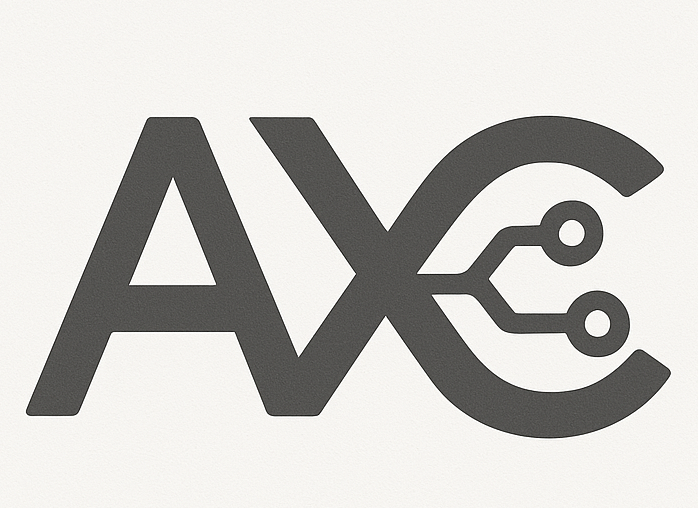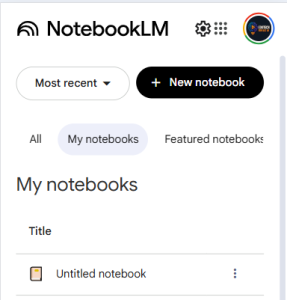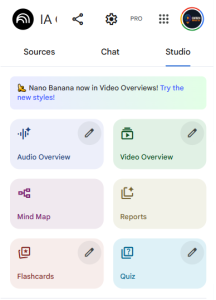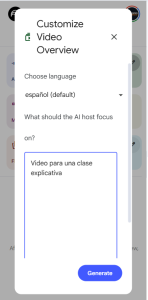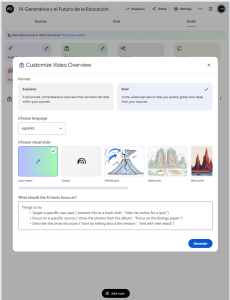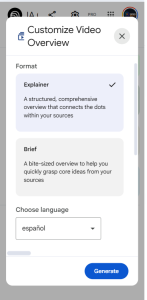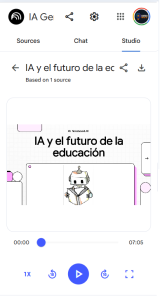¿Qué es NotebookLM?
NotebookLM es una herramienta gratuita de Google que utiliza inteligencia artificial para convertir tus documentos y materiales educativos en videos narrados profesionales con diapositivas visuales, todo de forma automática.
🆕 ¡NOVEDAD 2025! NotebookLM ahora genera videos completos directamente en la plataforma con la nueva función “Video Overviews”. Ya no necesitas herramientas externas como Canva o Capcut.
⏱️ Todo en un Solo Lugar
Desde subir documentos hasta descargar el video, todo ocurre dentro de NotebookLM.
🎨 Estilos Visuales Variados
Elige entre Acuarela, Anime, Pizarra, Retro y más estilos para tus videos.
🌐 100% Gratis
Solo necesitas una cuenta de Google, sin costos adicionales.
🎙️ Narración Profesional
Voces de IA naturales que explican tu contenido de forma clara y atractiva.
1. Accede a NotebookLM
Acción: Abre tu navegador web y ve a notebooklm.google.com
- Haz clic en “Probar NotebookLM”
- Inicia sesión con tu cuenta de Google (Gmail)
- Si no tienes cuenta, crea una gratuitamente
- Acepta los términos de servicio
💡 Consejo: Usa tu cuenta institucional educativa si tu escuela o universidad te proporciona una. Esto puede darte acceso a funciones adicionales.
2. Crea un Nuevo Notebook
Acción: Crea un espacio de trabajo para tu proyecto de video
- Haz clic en el botón “+ Nuevo Notebook” (arriba a la izquierda)
- Se abrirá un notebook vacío listo para trabajar
- Opcionalmente, ponle un nombre descriptivo haciendo clic en “Notebook sin título”
🎓 Uso Pedagógico: Crea notebooks separados para cada unidad didáctica o tema. Por ejemplo: “Unidad 1 – Introducción a la Biología”, “Capítulo 3 – Ecuaciones Cuadráticas”, etc.
3. Sube tus Materiales Educativos
Acción: Añade los documentos que NotebookLM convertirá en video
Formas de añadir contenido:
- Subir archivos locales: Haz clic en “Subir” y selecciona PDFs, documentos de Word, etc.
- Desde Google Drive: Conecta tus Google Docs, Slides o Sheets
- Copiar y pegar: Pega texto directamente en NotebookLM
- URLs de sitios web: Pega enlaces de artículos o recursos online
- Videos de YouTube: Pega el enlace y NotebookLM extraerá la transcripción
- Muestra las fuentes en la lista del lado izquierdo
- Incluye los nombres y tipos de archivo visibles
Tipos de archivos compatibles:
- 📄 PDF: Presentaciones, apuntes, libros digitales
- 📝 Google Docs: Tus documentos de texto
- 📊 Google Slides: Presentaciones educativas
- 📈 Google Sheets: Datos y tablas
- 🌐 Sitios web: Artículos y recursos online
- 🎬 YouTube: Videos educativos (usa la transcripción)
💡 Consejo: Puedes subir hasta 50 fuentes por notebook. Combina diferentes materiales (por ejemplo: tus diapositivas + un artículo de referencia + datos estadísticos) para crear videos más completos.
🎓 Ejemplos Prácticos:
- Historia: Sube tu presentación sobre la Revolución Industrial + artículo de Wikipedia + imágenes históricas
- Matemáticas: Tu guía de estudio + problemas resueltos en PDF
- Ciencias: Apuntes de clase + video de YouTube sobre el tema + diagrama en imagen
4. Abre el Panel “Studio”
Acción: Accede al nuevo panel Studio donde crearás tu video
Una vez que hayas cargado tus fuentes, busca el panel “Studio” en el lado derecho de la pantalla.
🆕 Panel Studio Renovado: Google actualizó el panel Studio para que puedas crear múltiples formatos a partir de tus documentos. Ahora verás varias opciones principales:
- Audio Overview: Podcast conversacional
- Video Overview: Video narrado con diapositivas (¡LO QUE USAREMOS!)
- Mind Map: Mapa mental del contenido
- Reports: Informes escritos
💡 Ventaja: Puedes crear múltiples videos diferentes del mismo contenido. Por ejemplo, uno enfocado en conceptos básicos y otro en aplicaciones avanzadas.
5. Genera tu Video Overview
Acción: Crea tu video educativo con un solo clic
En el panel Studio, localiza la opción “Video Overview”
- Haz clic en el botón para iniciar la generación
- NotebookLM comenzará a procesar tu contenido en segundo plano
- Espera entre 2-5 minutos (dependiendo de la cantidad de material)
⚠️ Importante: Puedes navegar por otras partes de NotebookLM mientras se genera el video. El proceso continúa en segundo plano, pero no cierres la pestaña del navegador.
¿Qué está creando NotebookLM?
La inteligencia artificial está:
- 📝 Analizando todo tu contenido subido
- 🎨 Creando diapositivas visuales con imágenes, diagramas y citas de tus documentos
- 🎙️ Generando una narración con voz de IA que explica el contenido
- 🎬 Ensamblando todo en un video educativo profesional
🎓 Lo mejor de Video Overviews: NotebookLM extrae automáticamente elementos visuales de tus fuentes (gráficos, tablas, imágenes) e incorpora citas textuales relevantes en las diapositivas, haciendo el contenido más visual y fácil de seguir.
6. Personaliza tu Video (Opcional)
Acción: Ajusta el estilo visual y el enfoque del video
Antes o después de generar, puedes personalizar tu Video Overview:
- Haz clic en el icono de tres puntos (⋮) junto a “Video Overview”
- Selecciona “Personalizar” o “Customize”
Opciones de Personalización:
1. Formato de Video:
- Completo (Full): Video detallado con mayor duración (8-12 minutos)
- Breve (Brief): Video corto y conciso (3-5 minutos) para captar las ideas principales
2. Estilo Visual (Visual Style):
Elige la apariencia estética de tus diapositivas:
- 🎨 Classic: Diseño limpio y profesional
- 🖍️ Whiteboard: Estilo pizarra, ideal para explicaciones
- 🌸 Watercolor: Acuarela suave y artística
- 📺 Retro Print: Estilo vintage nostálgico
- 📜 Heritage: Elegante y clásico
- ✂️ Papercraft: Recortes de papel artesanales
- 🎌 Anime: Estilo japonés animado
- 🤖 Auto: Deja que NotebookLM elija el mejor estilo
Captura el panel de estilos visuales
- Muestra los iconos o miniaturas de cada estilo disponible
- Incluye los nombres de los estilos
3. Prompt de orientación (Steering Prompt):
Dale instrucciones específicas a la IA sobre qué enfatizar:
Prompts para docentes:
- “Enfócate solo en los conceptos básicos, adecuado para estudiantes de primer año”
- “Destaca las aplicaciones prácticas y ejemplos del mundo real”
- “Céntrate en los capítulos 3 y 4 del documento sobre fotosíntesis”
- “Explica como si fuera para estudiantes de secundaria, usando lenguaje simple”
- “Prioriza los datos estadísticos y gráficos de la presentación”
- “Haz énfasis en los errores comunes que cometen los estudiantes”
💡 Consejo Creativo: Combina diferentes estilos visuales con diferentes prompts para crear múltiples versiones del mismo tema. Por ejemplo: un video “Whiteboard” para introducción básica, y uno “Classic” con datos avanzados para repaso.
🎓 Para Diferentes Niveles:
- Primaria: Estilo “Watercolor” o “Papercraft” con prompts simples y ejemplos cotidianos
- Secundaria: “Whiteboard” con ejemplos prácticos y relaciones con otras materias
- Universidad: “Classic” o “Heritage” con contenido técnico profundo
7. Visualiza y Descarga tu Video
Acción: Revisa el video generado y descárgalo para compartir
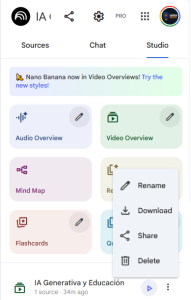
- Una vez generado, el video aparecerá en el panel Studio
- Haz clic en Play para ver una vista previa completa
- Revisa que el contenido sea correcto y esté bien explicado
- Si estás satisfecho, haz clic en el botón de descarga (⬇)
- El video se guardará en formato MP4 en tu computadora